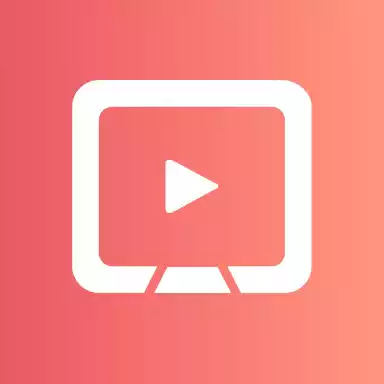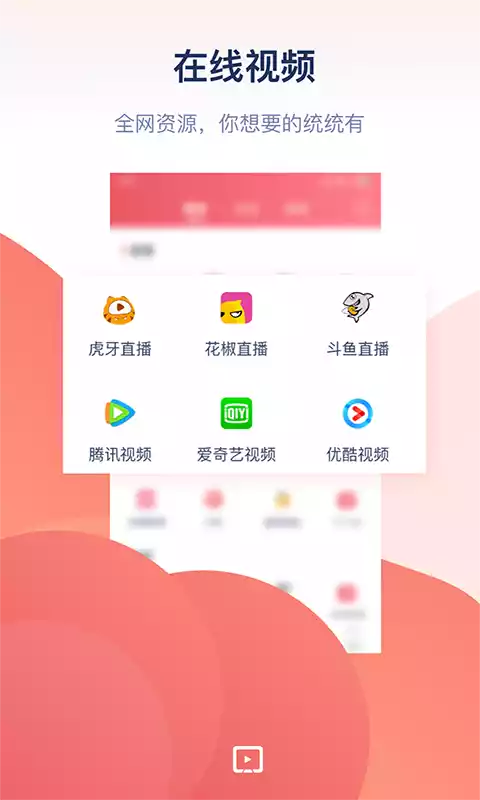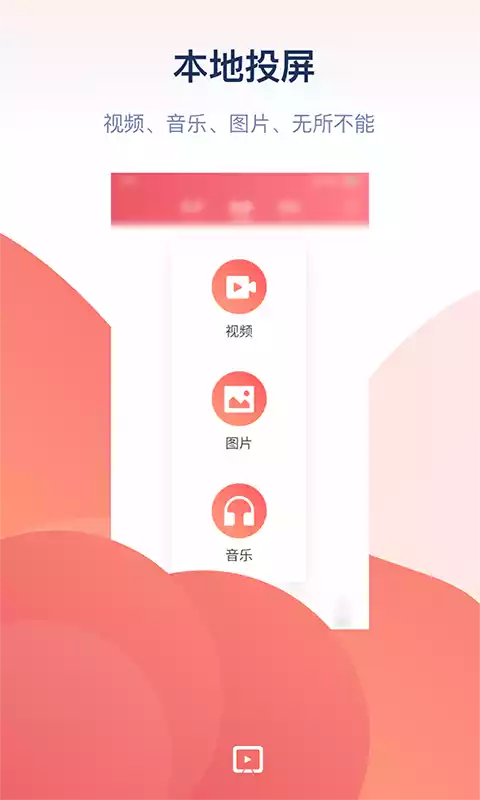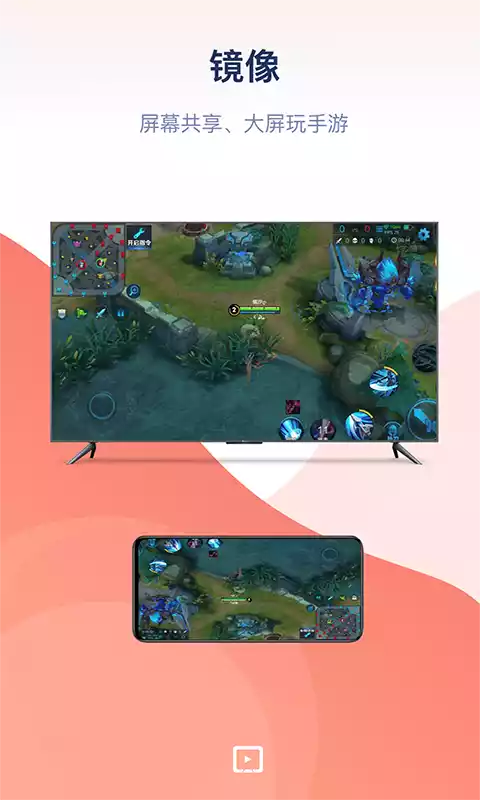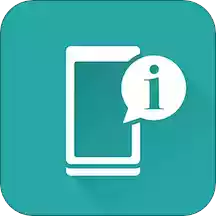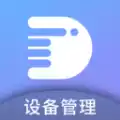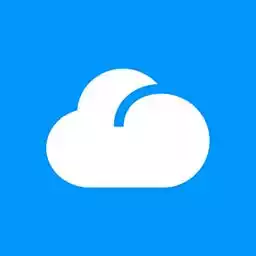万能投屏
万能投屏app是一款很有用的影音图像类手机软件,app拥有便捷的投屏方式,还能够支持众多可在线播放视频,app上涵盖的功能也是非常的全面,支持手机电视同屏,非常的强大。
万能投屏app功能
本应用是一款专业投屏软件,可将全网在线视频、电影、电视等资源投屏到大屏上观看,让您轻松享受家庭影院。
1、支持腾讯视频、爱奇艺、虎牙直播等全网可在线播放的视频、电影、游戏直播等,实现一键投屏到电视上观看。
2、支持手机上的视频、图片、音乐投屏到电视上播放,享受大屏观看。
3、支持将手机屏幕同步到电视上,轻松实现大屏玩手游。
万能投屏app亮点
1、屏幕同步,利用万能投屏app可以连接手机与电视从而实现手机与电视的屏幕同步;
2、多屏互动,在镜像投屏方式下能够体验多屏实时互动的便捷;
3、本地上传,选择本地投屏的话可以随时上传本地视频、音乐和图片;
4、投屏管控,利用万能投屏app里的控制面板可以轻松的控制电视上的播放情况。
万能投屏app优势
1、投屏设备自动搜索,万能投屏app可以一次找到处于同一个WIFI环境中的全部设备;
2、投屏选择多种多样,既可以投屏手机上的视频、音乐又能投屏图片;
3、电视一键投屏,即使没有安装应用程序即可在投屏设备上观看各种电视剧;
4、万能投屏app支持自主搜索资源,在此输入视频名称或网址的话即可搜索内容。
手机玩游戏怎么投影到电视上?
如果您使用的是华为手机,以华为P40手机为例:
一、有线投屏
1、使用 Type-C 转接线投屏
(1)准备 Type-C 转接线。
Type-C 转接线的一端是 Type-C ,另一端可以是 HDMI 、DP 或 MiniDP 等,请根据大屏设备端口选择合适的转接线。
(2)将手机端连接 Type-C 端口,大屏设备连接另一端。
(3)在大屏端将输入信号源切换至转接线对应的 HDMI 、DP 或 MiniDP 入口。
2、使用拓展坞设备投屏
使用拓展坞设备投屏,可以将手机连接至大屏的同时,接入并使用有线键盘鼠标。
(1)准备拓展坞设备。
拓展坞支持 Type-C 转多个端口,例如大屏设备是 HDMI 端口接入,可使用 Type-C 转 HDMI + USB +USB 的拓展坞设备。
(2)将手机和大屏设备通过转接线插入拓展坞,将 USB 键盘鼠标插入拓展坞的 USB 接口。
(3)在大屏端将输入信号源切换至转接线对应的 HDMI 、DP 或 MiniDP 入口。
二、无线投屏
1、根据您的大屏设备型号和功能,选择如下操作:
如果您不了解大屏设备是否支持 Miracast 协议或者如何在大屏端开启无线投屏,您可以查阅大屏设备的说明书或咨询设备厂家。
如果大屏支持 Miracast 协议,在大屏上开启无线投屏的设置开关。
如果大屏不支持 Miracast 协议,将无线投屏器插入大屏的 HDMI 接口中,并连接无线投屏器的电源线。
2、在手机端从屏幕顶部状态栏下滑出通知面板,点击无线网图标开启 WLAN。
3、继续向下滑出整个菜单,开启无线投屏,手机开始搜索大屏设备。
您也可以进入 设置 > 更多连接 > 手机投屏,开启无线投屏开关。
4、在设备列表选择对应的大屏设备名,完成投屏。
如果您使用的无线投屏器,则选择无线投屏器设备名。
更新日志
一、完善镜像投屏到电脑电视上
二、添加遥控器
三、系统优化